Elimină virusul Splintersearch.com (Ghid de înlăturare virus)
Ghid de înlăturare a viruşilor Splintersearch.com
Ce este Virusul Splintersearch.com?
Ar trebui să aveţi încredere în motorul Splintersearch.com?
Virusul Splintersearch.com este un program cu potenţial nedorit (PUP) , clasificat ca şi browser hijacker. Judecând după apariţie, browser hijackerul pare a fi un motor de căutare legitim şi sigur de utilizat; totuşi, realitatea este diferită. Sub modelul inocent se ascunde un motor de căutare dubios, în care nu se poate avea încredere. Browser hijackerul Splintersearch.com poate modifica rezultatele căutărilor şi poate ascunde de dumneavoastră link-uri utile. Într-adevăr, nu este o activitate corectă, însă dezvoltatorii nu joacă corect. Unele dintre link-urile organice pot fi înlocuite cu conţinut sponsorizat deoarece aceste website-uri au nevoie de mai mult trafic şi speră să îşi mărească rangul de pe Google. În general, autorii înşeală oamenii în legătură cu faptul că link-urile oferite sunt relevante, şi nu le pasă de dezamăgirea acestora după vizitarea link-urilor. Fiecare click şi vizită valorează bani, şi acest lucru îi interesează. Cu cât apăsaţi mai mult, cu atât mai bine! Din acest motiv, este posibil să aveţi de a face şi cu redirecţionări şi pop-up-uri enervante , acoperite în acest articol. Din nefericire, enervarea nu este cea mai mare problemă în comparaţie cu faptul că tot acest conţinut poate conduce către locuri maliţioase de pe web . Specialiştii din securitate sunt de acord cu faptul că problemele de redirecţionare de la Splintersearch.com pot sfârşi rău, de exemplu, oamenii pot intra pe un website infectat sau de phishing.
Înainte de a utiliza un program nou, ar trebui să citiţi toate documentele oficiale oferite de către dezvoltatori. Am căutat în Politica de Confidenţialitate de la Splintersearch.com şi am descoperit nişte informaţii interesante despre colectarea de date şi împărtăşirea acestora. În acest document, dezvoltatorii dezvăluie că ei colecţionează informaţii non-personale , precum informaţii tehnice despre dispozitiv (tipul şi versiunea sistemului de operare sau browserul), preferinţele lingvistice, istoricul şi obiceiurile de navigare, termenii de căutare, şi alte informaţii similare. Totuşi, dacă sunteţi infectat cu virusul Splintersearch.com, nu vă recomandăm să vă autentificaţi pe reţelele sociale sau pe alte conturi. Se pare că această aplicaţie poate obţine acces şi la informaţiile oferite acolo. Dacă nu vă place să fiţi urmărit, probabil acum vă gândiţi la eliminarea lui Splintersearch.com. Cu toate acestea, vorbind de utilizarea datelor colectate, această activitate este necesară pentru a oferi servicii mai bune. Informaţiile colectate pot fi utile terţelor afiliate, însă dezvoltatorii răspândesc aceste detalii doar cu parteneri de încredere şi reputabili. Întrebarea este – chiar puteţi avea încredere în dezvoltatorii acestui browser hijacker? Nu chiar. Prin urmare, eliminaţi virusul Splintersearch.com din calculator scanându-vă dispozitivul cu FortectIntego.
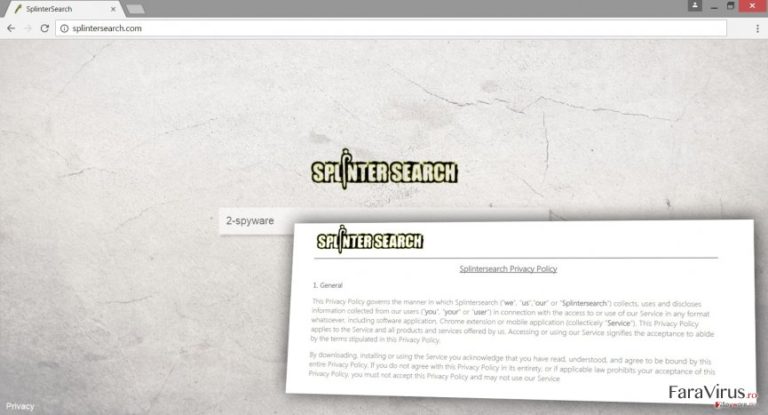
Cum distribuie dezvoltatorii browser hijackeri?
Dezvoltatorii lui Splinter Search folosesc tehnici de marketing înşelătoare numite „la pachet” . Această tehnică permite adăugarea unui browser hjacker ca şi component adiţional unui pachet software. Deci, atunci când utilizatorii instalează un program nou, pot instala şi această aplicaţie. Dacă optaţi pentru modul de instalare Avansat/Personalizat, este posibil să observaţi o listă de aplicaţii sugerate sau nişte acorduri care susţin că sunteţi de acord să setaţi Splintersearch.com ca şi pagină principală sau motor de căutare. Totuşi, nu vă grăbiţi să apăsaţi butonul „Continuare” sau să nu acordaţi atenţie, deoarece puteţi confirma în mod accidental instalarea PUP-urilor şi permiţându-le să facă modificări în PC-ul dumneavoastră. În plus, atacul Splintersearch.com poate avea loc atunci când instalaţi programe noi utilizând setările Standard sau De bază. Aceste moduri nu dezvăluie în mod direct intrările adiţionale şi instalează ca şi implicit toate ataşamentele. Din acest motiv, nu ar trebui să vă bazaţi pe această setare.
Eliminarea virusului Splintersearch.com
Vă recomandăm să dedicaţi eliminarea lui Splintersearch.com uneltelor de eliminare malware profesionale. Alegeţi programul preferat din lista de mai jos şi rulaţi o scanare completă a sistemului. Nu uitaţi să actualizaţi programul, mai întâi! Totuşi, unii utilizatori nu doresc să folosească unelte adiţionale pentru a elimina browser hijackeri. Vă respectăm preferinţele şi dorim să vă oferim o mână de ajutor. Din acest motiv, veţi găsi instrucţiuni de eliminare manuală la sfârşitul acestui articol. Sperăm că vă vor ajuta să eliminaţi Splintersearch.com din sistem.
Puteți elimina avariile aduse de virus cu ajutorul lui FortectIntego. SpyHunter 5Combo Cleaner și Malwarebytes sunt recomandate pentru a detecta programele cu potențial nedorit și virușii cu toate fișierele și regiștrii ce le sunt asociate.
Manual de înlăturare a virusului Splintersearch.com
Înlăturaţi Splintersearch.com din sistemele Windows
După atacul lui Splintersearch.com, trebuie să eliminaţi browser hijackerul, programul responsabil pentru aducerea acestuia în sistem.
-
Apăsaţi pe Start → Control Panel → Programs and Features (dacă sunteţi utilizator de Windows XP, apăsaţi pe Add/Remove Programs)

-
Dacă sunteţi utilizator de Windows 10 / Windows 8, atunci apăsaţi dreapta în colţul din stânga jos al ecranului. Odată ce apare Quick Access Menu, selectaţi Control Panel şi Uninstall a Program.

-
Dezinstalează Splintersearch.com şi programele ce au legătură cu acesta
Aici, uitaţi-vă după Splintersearch.com sau după orice alt program suspect instalat. -
Dezinstalează-le şi apasă pe OK pentru a salva aceste schimbări.

Înlăturaţi Splintersearch.com din sistemul Mac OS X
Dacă Mac-ul dumneavoastră a fost infectat, urmaţi instrucţiunile şi eliminaţi browser hijacker-ul.
-
Dacă utilizaţi OS X, apăsaţi pe butonul Go din partea stângă sus a ecranului şi selectaţi Applications.

-
Aşteptaţi până când vedeţi un dosar cu Applications şi căutaţi Splintersearch.com sau orice alt program suspect din el. Acum, apăsaţi pe fiecare dintre aceste intrări şi selectaţi Move to Trash.

Elimină virusul Splintersearch.com din Microsoft Edge
Dacă acest hijacker enervant a preluat controlul asupra lui Microsoft Edge, aceste instrucţiuni vă vor ajuta să îl reparaţi.
Resetează setările Microsoft Edge (Metoda 1):
- Lansează aplicaţia Microsoft Edge şi apăsă More (trei puncte în colţul din dreapta sus a ecranului
- Apasă pe Settings pentru a afişa mai multe opţiuni.
-
După ce apare fereastra de setări, apasă pe butonul Choose what to clear de sub opţiunea Clear browsing data.

-
Aici, selectează tot ce doreşti să elimini şi apasă pe Clear.

-
Acum, trebuie să apeşi dreapta pe butonul Start (Windows logo). Aici, selectează Task Manager.

- Atunci când eşti în fereastra Processes, caută Microsoft Edge
-
Click dreapta pe ea şi alege opţiunea Go to details. Dacă nu vezi opţiunea Go to details, apasă pe More details şi repetă paşii anteriori.


-
Când apare fereastra Details, caută fiecare intrare cu numele Microsoft Edge. Click dreapta pe fiecare şi selectează End Task pentru a termina aceste intrări.

Resetarea browserului Microsoft Edge (Metoda 2):
Dacă Metoda 1 nu a reuşit să te ajute, trebuie să alegi o metodă avansată de resetare pentru Edge.
- Notă: trebuie să îţi creezi copii de rezervă a datelor înainte de a utiliza această metodă.
- Găseşte acest dosar în calculatorul tău:
C:\Users\%username%\AppData\Local\Packages\Microsoft.MicrosoftEdge_8wekyb3d8bbwe. -
Selectează fiecare intrare ce este salvată în el şi click dreapta cu mouse-ul. După, selectează opţiunea Delete.

- Apasă butonul Start (Windows logo) şi scrie window power în linia Search my stuff.
-
Apasă dreapta pe intrarea Windows PowerShell şi alege Run as administrator.

- Imediat după ce fereastra Administrator: Windows PowerShell apare, copie această linie de comandă după PS C:\WINDOWS\system32> şi apasă Enter:
Get-AppXPackage -AllUsers -Name Microsoft.MicrosoftEdge | Foreach {Add-AppxPackage -DisableDevelopmentMode -Register $($_.InstallLocation)\AppXManifest.xml -Verbose}
După ce aceşti paşi sunt terminaţi, Splintersearch.com ar trebui să fie eliminaţi din browserul Microsoft Edge.
Înlăturaţi Splintersearch.com din Mozilla Firefox (FF)
Dezinstalaţi toate extensiile dubioase şi eliminaţi virusul Splintersearch.com urmând aceste instrucţiuni.
-
Înlăturaţi extensiile periculoase
Deschideţi Mozilla Firefox, apăsaţi pe căsuţa de meniu (colţul dreapta sus) şi selectaţi Add-ons → Extensions.
-
Aici, selectaţi Splintersearch.com şi alte plugin-uri chestionabile. Apăsaţi pe Remove pentru a şterge aceste intrări.

-
Resetaţi Mozilla Firefox
Apăsaţi pe meniul Firefox din partea stângă sus şi apăsaţi pe semnul întrebării. Aici, alegeţi Troubleshooting Information.
-
Acum, veţi vedea un mesaj Reset Firefox to its default state cu butonul pentru Reset Firefox. Apăsaţi pe acest buton de mai multe ori şi finalizaţi înlăturarea Splintersearch.com.

Înlăturaţi Splintersearch.com din Google Chrome
După atac, este posibil să observaţi extensii necunoscute care pot fi responsabile pentru iniţierea unui alt atac sau spionarea activităţii de navigare. Eliminaţi-le precum este arătat mai jos.
-
Ştergeţi plug-urile maliţioase.
Deschideţi Google Chrome, apăsaţi pe căsuţa de meniu (colţul dreapta sus) şi selectaţi Tools → Extensions.
-
Aici, selectaţi Splintersearch.com şi alte plugin-uri maliţioase şi selectaţi căsuţa de gunoi pentru a şterge aceste intrări.

-
Apăsaţi pe căsuţa de meniu din nou şi alegeţi Settings → Manage Search engines de sub secţiunea Search.

-
Când sunteţi în Search Engines..., înlăturaţi site-urile de căutare maliţioase. Ar trebui să lasaţi doar Google sau numele de domeniu preferat de dumneavoastră.

-
Resetaţi Google Chrome
Apăsaţi pe căsuţa de meniu din dreapta sus a Google Chrome şi selectaţi Settings. -
Daţi în jos până la capătul paginii şi apăsaţi pe Reset browser settings.

-
Apăsaţi pe Reset pentru a confirma această secţiune şi pentru a finaliza înlăturarea lui Splintersearch.com.

Înlăturaţi Splintersearch.com din Safari
Urmaţi aceşti paşi şi reparaţi Safari după atacul lui Splintersearch.com.
-
Înlăturaţi extensiile periculoase
Deschideţi browser-ul web Safari şi apăsaţi pe Safari din meniul din stânga sus al ecranului. Odată ce aţi făcut acest lucru, selectaţi Preferences.
-
Aici, selectaţi Extensions şi căutaţi Splintersearch.com sau alte intrări suspecte. Apăsaţi pe butonul de Uninstall pentru a le elimina pe toate.

-
Resetaţi Safari
Deschideţi browser-ul Safari şi apăsaţi pe secţiunea de meniu cu Safari din partea stângă sus a ecranului. Aici, selectaţi Reset Safari....
-
Acum, veţi vedea o fereastră de dialog detaliată oferind opţiuni de resetare. Toate acele opţiuni sunt în general verificate, însă puteţi specifica pe care doriţi să le resetaţi. Apăsaţi pe butonul Reset pentru a finaliza procesul de înlăturare a Splintersearch.com.

După dezinstalarea acestui program cu potenţial nedorit (PUP) şi repararea tuturor browserelor web, vă recomandăm să vă scanaţi sistemul PC-ului cu un anti- spyware sigur. Acest lucru vă va ajuta să eliminaţi urmele din regiştri a Splintersearch.com şi de asemenea, să identificaţi paraziţii asociaţi sau alte infecţii malware posibile din calculatorul dumneavoastră. Pentru acest lucru, puteţi folosi eliminatorul nostru de malware, ce este foarte sigur: FortectIntego, SpyHunter 5Combo Cleaner sau Malwarebytes.




























